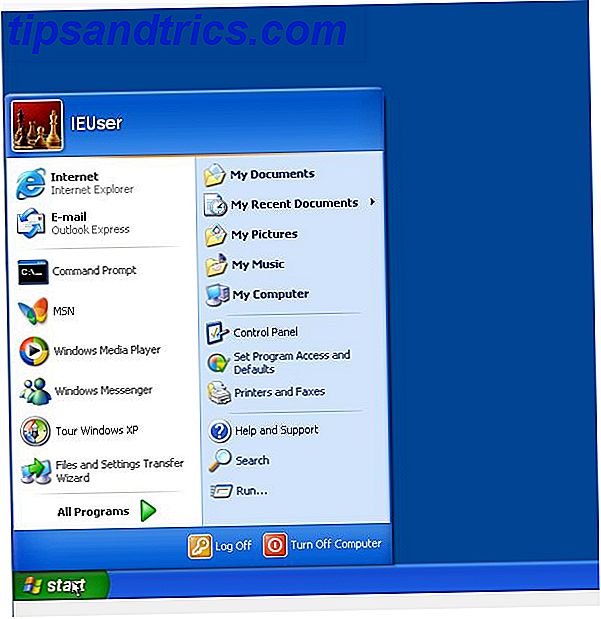Legg til noe i Mac-kalenderen din på bare noen få tastetrykk - vi har programvaren for å gjøre det mulig.
Å legge noe til Kalender på Mac-en din er ikke komplisert, men det kan ta en stund. Du må slå opp Kalender, bla til riktig dato, og dra deretter den riktige timeslot. Hvis du raskt legger til en avtale under en samtale, kan det distrahere deg fra det som betyr noe: personen du snakker med.
Heldigvis finnes det måter å legge til et element i kalenderen din i utgangspunktet øyeblikkelig. Slik bruker du dem.
QuickAdd: Funksjonen du ikke visste at du elsket
Programmet som tidligere ble kjent som iCal, ble kalender for OS X Lion, men det var ikke den eneste endringen. Et pluss "+" -knapp ble lagt til øverst til høyre, og det gjør det enkelt å legge til hendelser i kalenderen din. Skriv bare hva som skjer, og når, i naturlig språk:
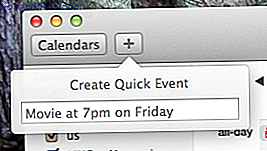
Hit "Enter" og Kalender vil legge til avtalen til standardkalenderen din, og vise deg hvor den er i kontekst, slik at du kan gjøre endringer. Enkelt, ikke sant? Brukervennlige mus kan trykke på Command + N, med Kalender åpen, for å hente samme boks.
Hvis du er den typen person som forlater Kalender åpent hele tiden, er dette alt du trenger å vite. Bli vant med å bruke dette, og du vil lure på hvordan du levde uten den.
Påminn meg senere: Ingen grunn til å åpne kalender
Funksjonen "Quick Event" er fin for de av oss som stadig bruker kalender, men hva med de som ikke gjør det? Slike brukere bør sjekke ut Påminn meg senere, en gratis app som gjør at elementer legges til Kalender enda raskere. Appen bor i menylinjen din:
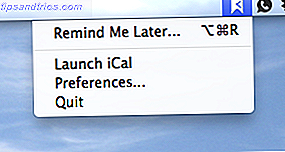
Klikk på Påminn meg senere, og du vil se et vindu for å legge inn avtalen din. Som med kalenderen, vær så snill å bruke naturlig språk:
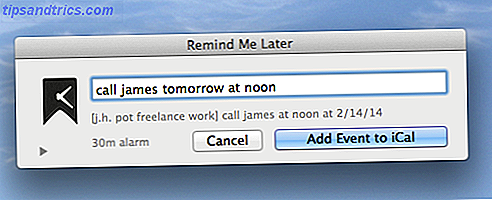
Det er det! Igjen, kan musen averse bruke en tastaturgenvei for å trekke opp vinduet i et tastetrykk. Bare hent opp innstillingene og sett hvilken nøkkel du vil ha:
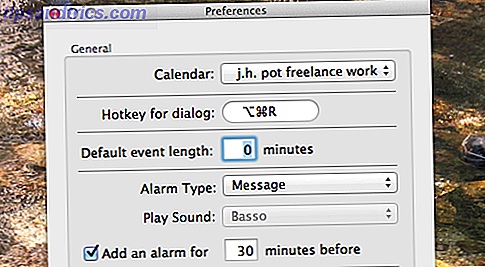
Det er et enkelt program, sikkert, men sannsynligvis det raskeste der ute for å legge til elementer i kalenderen din.
Alfred Workflows
Hvis du er en Mac-bruker, og har ennå ikke oppdaget Alfred, er jeg litt sjalu. Å lære å bruke dette programmet er bare en glede, så du har mye å se frem til. Den gratis versjonen er i utgangspunktet et bedre alternativ til Spotlight, men betaler for PowerPack og det er tilsynelatende ingen slutt på hva du kan gjøre Alfred på bare noen få tastetrykk. Ta en titt på vår liste over fantastiske og produktive Alfred-arbeidsflyter. 6 Fantastiske Alfred-arbeidsflyter for å gjøre deg mer produktive. 6 Fantastiske Alfred-arbeidsflyter for å gjøre deg mer produktive Nå kan brukere og utviklere utvide Alfreds evner ved å legge til egne arbeidsflyter, kaller det en applikasjon launcher 'virker litt begrensende. Les mer, eller vår guide til å lage dine egne Alfred-arbeidsflyter. Slik lager du ditt første arbeidsflyt i Alfred 2.0 [Mac] Slik lager du ditt første arbeidsflyt i Alfred 2.0 [Mac] Datamaskiner bør være om å få ting gjort raskere og mer effektivt. Dette er her den prisbelønte produktiviteten Mac-applikasjonen, Alfred kommer inn. Ved hjelp av noen få hurtigtastene og / eller nøkkelordkommandoer kan Alfred raskt, ... Les mer, hvis du ikke tror på meg.
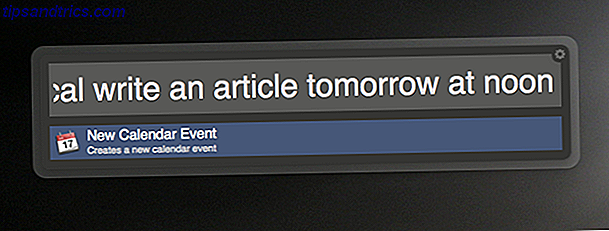
Dette er alt for å si at du også kan bruke Alfred til å raskt legge til elementer i kalenderen din. Jeg fant to arbeidsflyter for jobben: en kalt Legg til kalenderhendelse, som krever at du bruker en bestemt syntaks og forandrer tillatelsene dine for Kalender. Jeg kjempet med det, men du kan kanskje like det - det er absolutt presis når du blir vant til strukturen.
Jeg hadde lykke til med en annen arbeidsflyt, Ny kalenderhendelse, som bruker Quick Event-funksjonen som er beskrevet ovenfor.
Skriv inn arrangementet ditt, i naturlig språk. Alfred brann opp kalender, åpner boksen "Hurtig begivenhet" og angir informasjonen din. Da ser du planlagt element i kontekst:
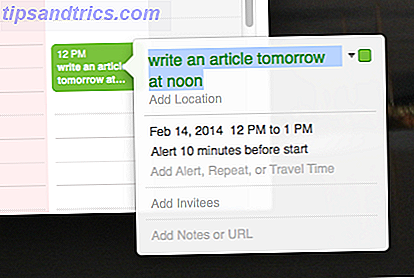
Dette gir deg sjansen til å finjustere arrangementet. Jo, du kan oppnå det samme ved bare å åpne Kalender, men Alfred-brukere vet at det ikke er poenget.
Enda flere alternativer
Liker ikke disse alternativene? Det er en annen verdt å tenke på. Vi skisserte Fantastical ($ 15), som lar deg administrere kalenderen din fra Mac menylinjen Administrer kalenderen din fra Mac Menubar Med fantastisk Administrer kalenderen din fra Mac Menubar Med Fantastical Administrer kalenderen helt, fra Mac-menylinjen. Fantastisk er ikke bare en måte å raskt se dine kommende arrangementer: det er en måte å aldri se på Apples standardkalender igjen. Les mer . Den inneholder også en rask måte øverst på skjermen for å legge til elementer i kalenderen din.
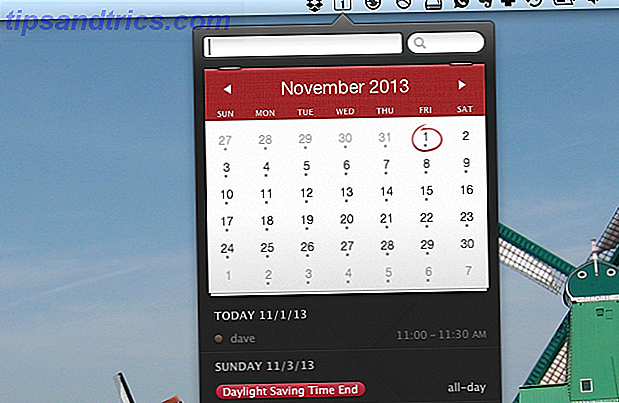
Hvis du vil administrere kalenderen din helt fra menylinjen, er Fantastical verdt å se på (det er gratis prøveversjon, hvis du ikke er sikker).
Er det noen andre måter å raskt legge til et element i Macs kalenderprogramvare? Fyll ut dine medlesere i kommentarene nedenfor!